マイクラ統合版の新しいUI「Ore UI」からフレンドのワールドに参加する方法が大きく変化し、フレンドタブの参加ボタンから参加する仕組みになりました。
ですが、設定や何らかの不具合により「参加ボタンが表示されずマルチプレイができない」、「そもそも新しいUIの参加方法がわからない」といった報告が相次いでいます。
そこで今回は、参加ボタンが表示されない原因と対処法についてまとめていきます。
フレンドの世界に入る方法
フレンドのワールドに参加する方法を簡単にまとめると下記の通りです。
- フレンドタブを開く
- 参加したいフレンドを探す
- 「参加」ボタンを押す
詳細については新UIの解説記事でまとめていますので、そちらをご覧ください。
参加ボタンが表示されない原因と対処法
マルチプレイ設定が間違っている
マルチプレイ設定が「招待のみ」になっている場合、参加ボタンが表示されません。必ず「フレンド」か「フレンドのフレンド」に設定しておきましょう。
また、この設定はワールドを開いているプレイヤーが行う必要があり、参加者の設定は関係ありません。
以下にマルチプレイ設定の変更方法をまとめましたので、ご覧ください。
| ① 「編集」を開く | ②プレイヤーアクセスを変更 |
|---|---|
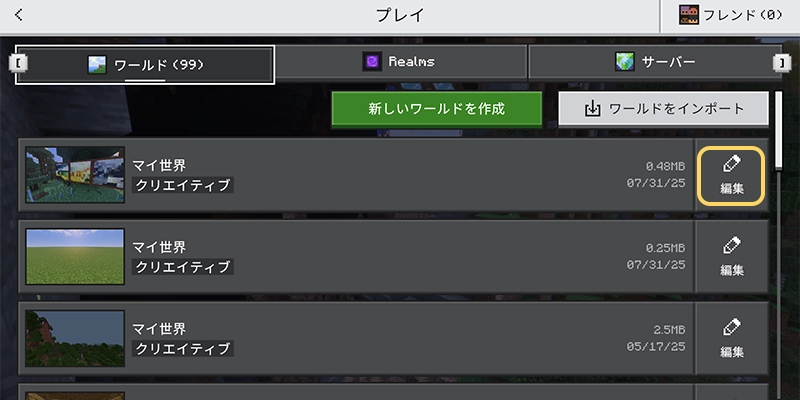 | 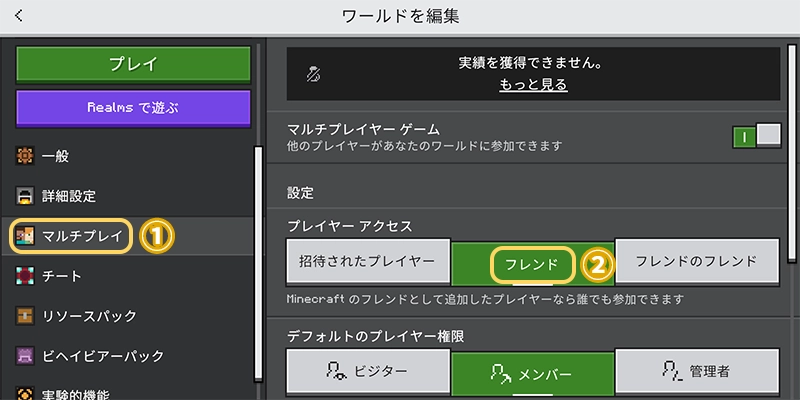 |
| マルチプレイで遊びたいワールドの編集ボタン(鉛筆のマーク)を選択しましょう。 | 左欄のマルチプレイを選択し、「招待されたプレイヤー」から、「フレンド」または「フレンドのフレンド」に変更しましょう。 |
オフライン設定になっている
ワールドを開いているプレイヤーが常にオフラインとして表示する設定にしていた場合、参加ボタンが表示されません(参加者の設定は関係ありません)。
switch、スマホ・タブレット、PCにおける設定の変更方法をまとめましたので、参考にしてください。
Nintendo Switch
| ①アカウントを開く | ②フレンド機能の設定へ | ③表示設定を変更 |
|---|---|---|
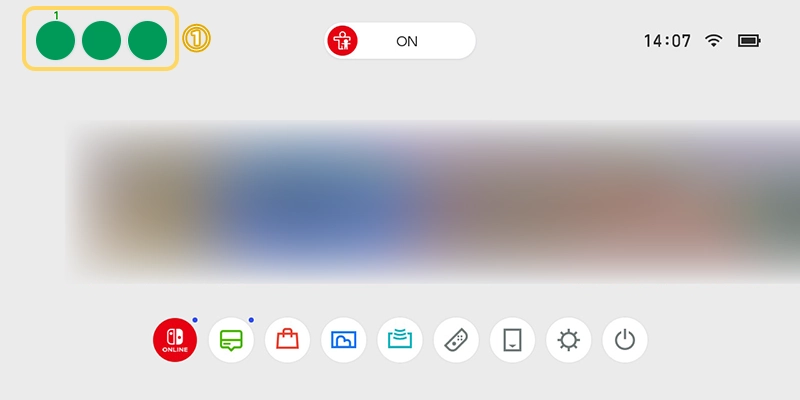 | 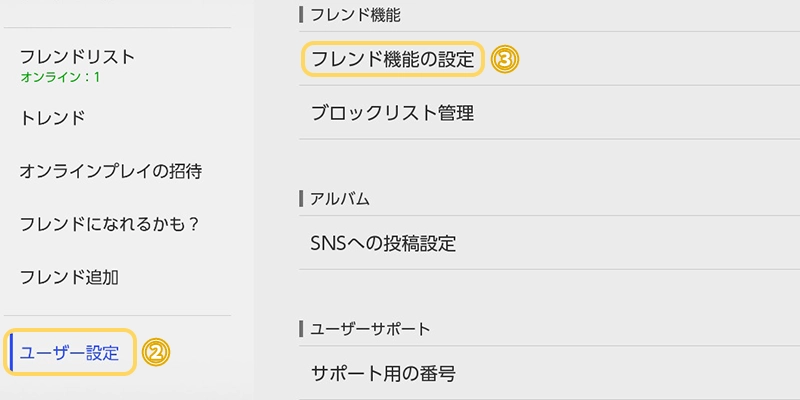 | 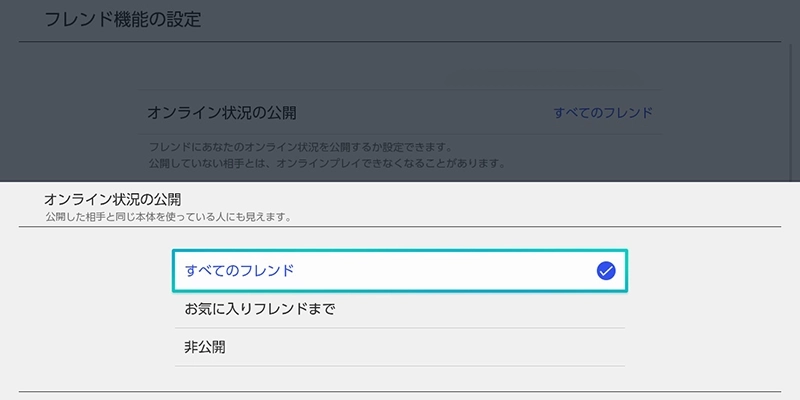 |
| マルチプレイをするユーザーのアイコンを選択して開きましょう。 | ユーザー設定を開き、右側をスクロールして「フレンド機能の設定」を開きましょう。 | オンライン状況の公開を「すべてのフレンド」に変更しましょう。 |
これに加えて、さらに以下の「スマホ・タブレット」の方からも設定を変更しましょう。switchにXboxアプリがなく、Xboxアカウントのオンライン表記設定はスマホやPCでのみ変更できるためです。
ニンテンドーアカウントとXbox(Microsoft)アカウントの両方にオフライン表記設定が存在するため、両方の設定を変更する必要があるというわけです。
スマホ・タブレット
| ①Xboxアプリを開く | ②左上のアイコンを選択 | ③表示設定を変更 |
|---|---|---|
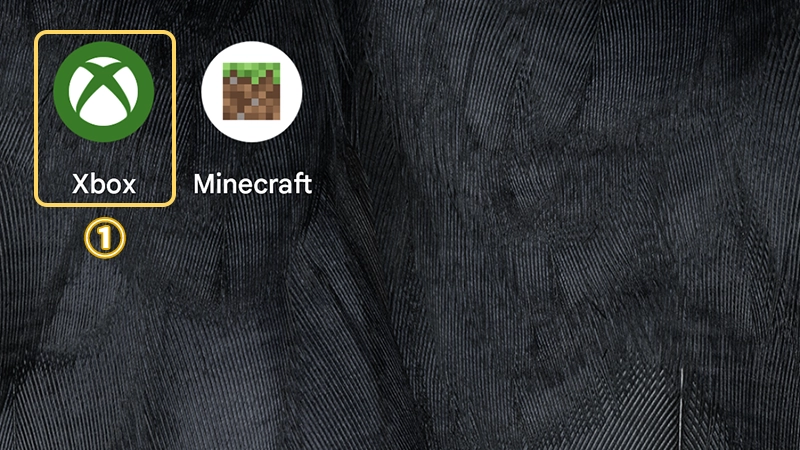 | 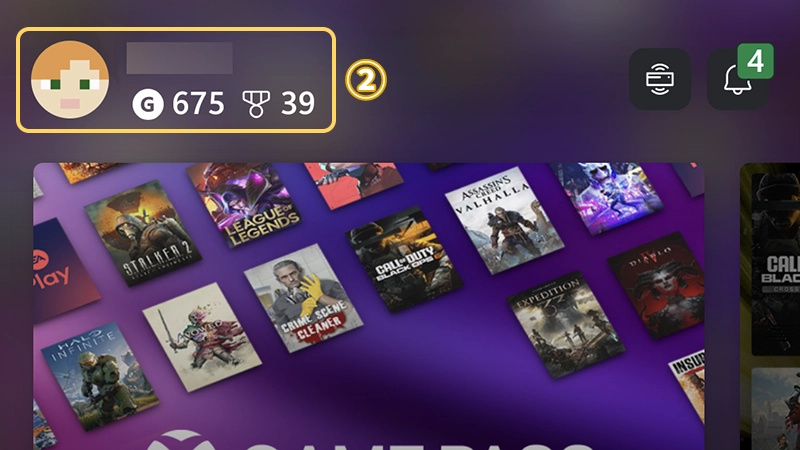 | 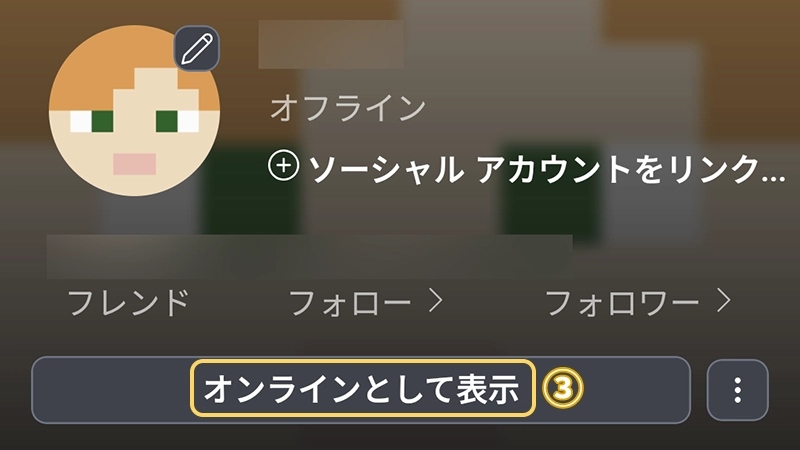 |
| Xboxアプリを開きましょう。ない場合はストアからダウンロードして、自分のmicrosoftアカウントでログインしておきましょう。 | 自分のアイコンが左上に表示されているので、クリックしてメニューを開きましょう。 | 「オンラインとして表示」をタップして、「オフラインとして表示」になれば完了です。 |
少しややこしいですが、「オフラインとして表示」と書かれている場合は、他のプレイヤーに対してオンラインとして表示されることになります。
PC(パソコン)
| ①Xboxアプリを開く | ②左上のアイコンを選択 | ③表示設定を変更 |
|---|---|---|
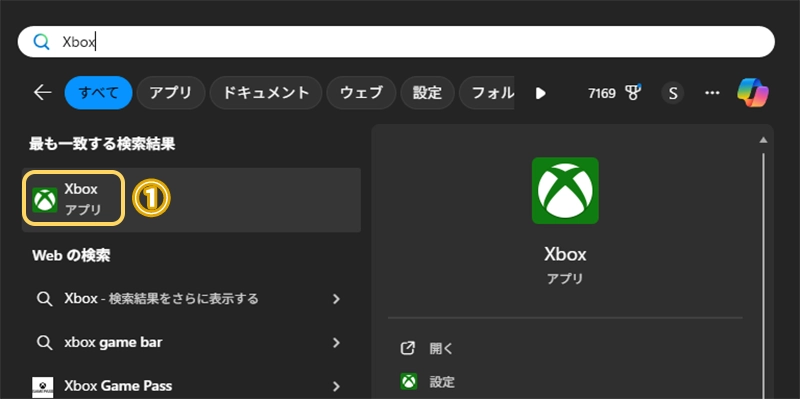 | 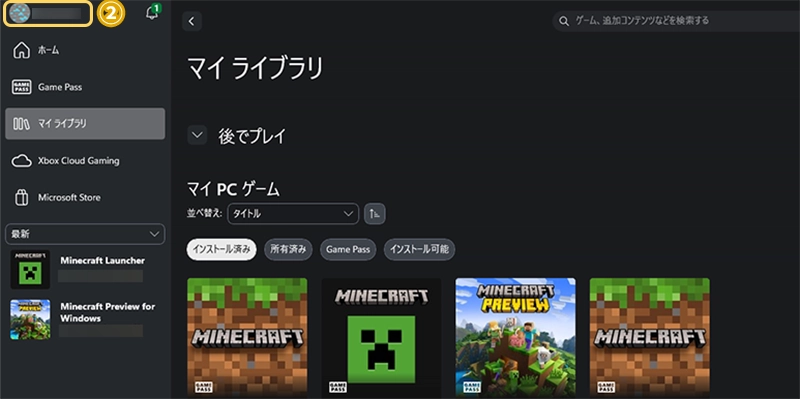 | 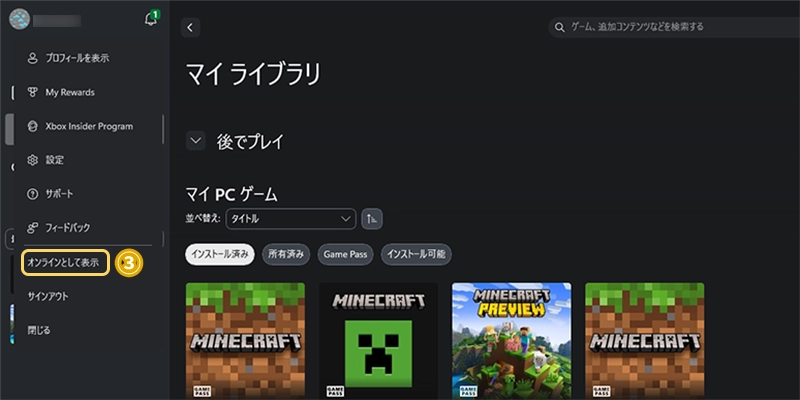 |
| Windowsキーを押して、検索バーに「Xbox」と入力します。Xboxアプリが表示されるので、それを開きましょう。 | 自分のアイコンが左上に表示されているので、クリックしてメニューを開きましょう。 | 「オンラインとして表示」をクリックして、「オフラインとして表示」になれば完了です。 |
どうしても参加ボタンが表示されない場合
上記の対処法をすべて実践した上でどうしても参加ボタンが表示されない場合は、当ブログのX(旧Twitter)のDMまでご連絡ください(フォロワー様優先)。
.png)


